Van SEO naar SXO: zo kom je wél hoger in Google

OMA B.V.
Dieselstraat 1B
6716 BC Ede
Kvk: 83301852
Natuurlijk is Google heer en meester, maar wij zien bij een deel van onze klanten dat er via Bing wel degelijk bezoekers en klanten binnenkomen. Zoveel zelfs dat we bij een aantal klanten zelfs hebben gekozen om te adverteren binnen Bing.
En veel mensen weten niet dat Bing ook een soort eigen Google Search Console heeft. Daar ga ik het vandaag over hebben.
Bing Webmaster Tools kun je ongeveer op dezelfde manier omschrijven als Search Console: Bing Webmaster Tools is een tool van Microsoft die ons net wat meer macht geeft over onze indexatie binnen Bing.
Het is de enige manier om wat te zeggen over je website binnen de zoekmachine. Je kan bijvoorbeeld URL’s aanbieden, sitemaps toevoegen, een site scan doen en meer. (Later in dit artikel ga ik dieper in op alle functionaliteiten).
Je kan het dus zien als de schakel tussen je website en de zoekmachine Bing. Omdat er geen andere tool is zoals Bing Webmaster Tools (en Search Console) is het een verschrikkelijk belangrijk tool om te gebruiken en te snappen.
Er is geen enkele reden waarom je Bing Webmaster Tools niet zou willen gebruiken/aanmaken. De tool is gratis, zorgt ervoor dat Bing je website beter snapt, neemt je URL’s sneller mee en het zorgt voor meer inzicht.
Daarnaast heeft Bing de tool ook onlangs een upgrade gegeven. Er zijn meerdere nieuwe functies in verwerkt, de navigatie en de layout zijn veranderd en daardoor is Bing Webmaster Tools er echt op vooruit gegaan.
Hoog tijd dus om er samen met je in te duiken, om samen Bing Webmaster Tools aan te vragen en om je alle belangrijkste functionaliteiten te laten zien.
Voordat we beginnen wil ik je even wat meegeven. De makkelijkste manier om Bing Webmaster Tools aan te maken voor je website is de data uit Search Console te halen.
En aangezien Search Console belangrijker is dan Bing Webmaster Tools, ga ik ervan uit dat je die al hebt. Is dat niet zo? Dan moet je die eerst even aanmaken.
Hoe je dat dan precies moet doen? Daar heb ik een blog over geschreven.
En nu door naar het aanmaken van Bing Webmaster Tools:
Stap 1: ga naar de volgende website: https://www.bing.com/toolbox/webmaster.
Stap 2: klik op de knop ‘Aanmelden’.
Stap 3: log in met Google (door te klikken op het Google logo)
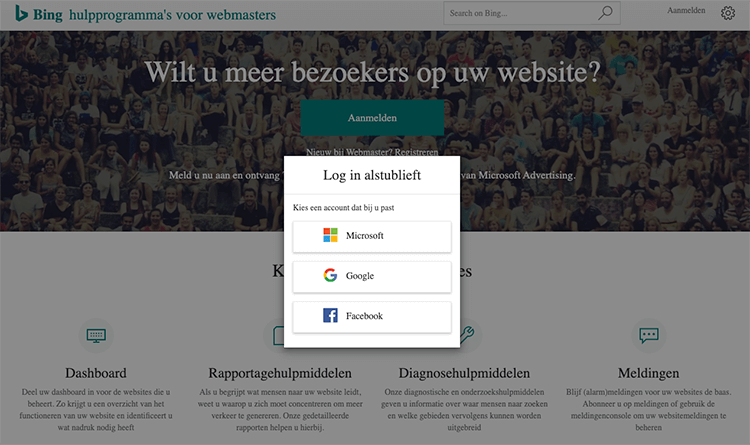
Stap 4: selecteer het Google account waar je Search Console account aan gekoppeld is.
Stap 5: klik links op ‘Importeren’.
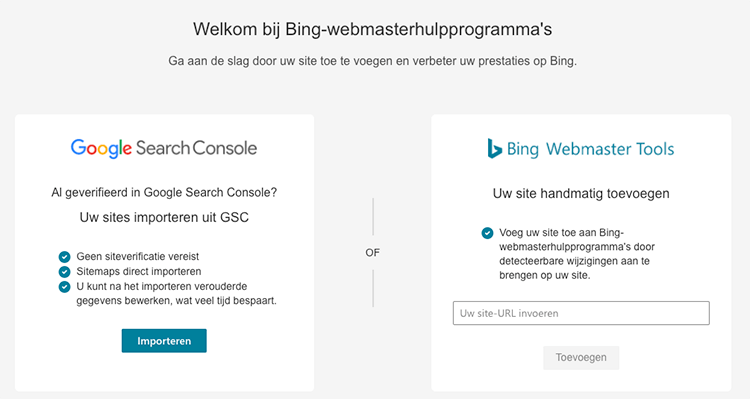
Stap 6: klik op ‘Doorgaan’.
Stap 7: selecteer wederom het Google account waar je Search Console account aan gekoppeld is.
Stap 8: klik op ‘Toestaan’.
Stap 9: selecteer de website die je wilt importeren (of importeer alles, dat is misschien wel handig) en klik op ‘importeren’.
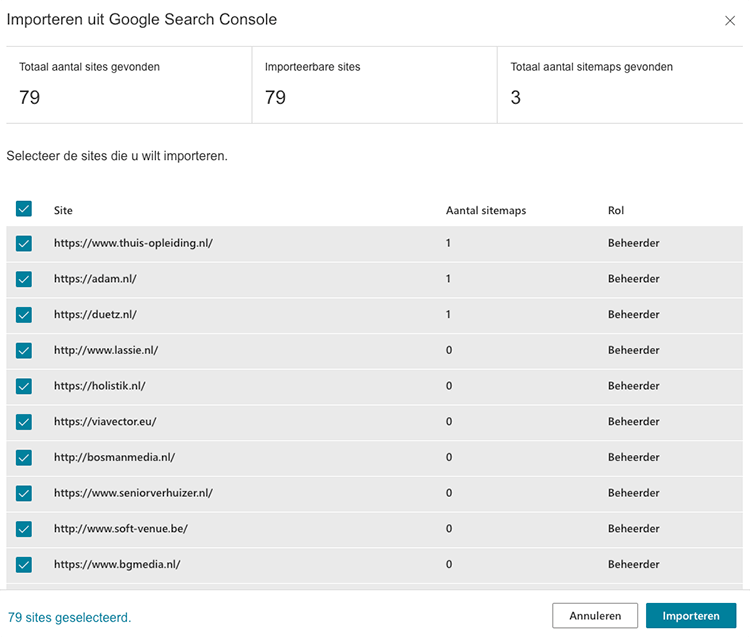
Stap 10: (wacht geduldig af) en voilà! Alles is geïmporteerd.
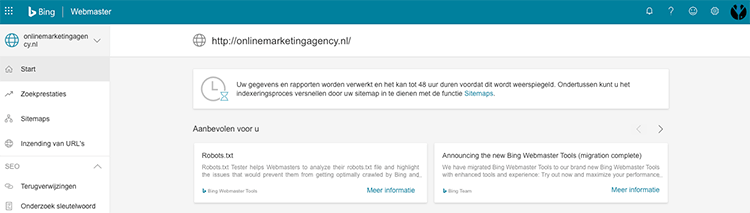
Als je bovenstaande stappenplan hebt doorlopen, dan moet je eerst 24-48 uur wachten totdat alle data in Bing Webmaster Tools te vinden is. Als je dat hebt gedaan, dan is het tijd om je vertellen wat de belangrijkste functionaliteiten van de tool zijn.
En dat zijn er 14 welteverstaan.
De start moet je zien als het vertrekpunt binnen Bing Webmaster Tools. Hier vind je een overzicht van een deel van de mogelijkheden binnen Webmaster Tools.
Persoonlijk vind ik dit onderdeel wel een beetje karig, van mij mogen ze hier meer informatie tonen. Ik mis bijvoorbeeld onderdelen uit het kopje SEO.
Wat wel ontzettend handig is, is het ‘aanbevolen voor u’ kopje. Daar vind je namelijk allemaal handige dingen die je kan doen of lezen.
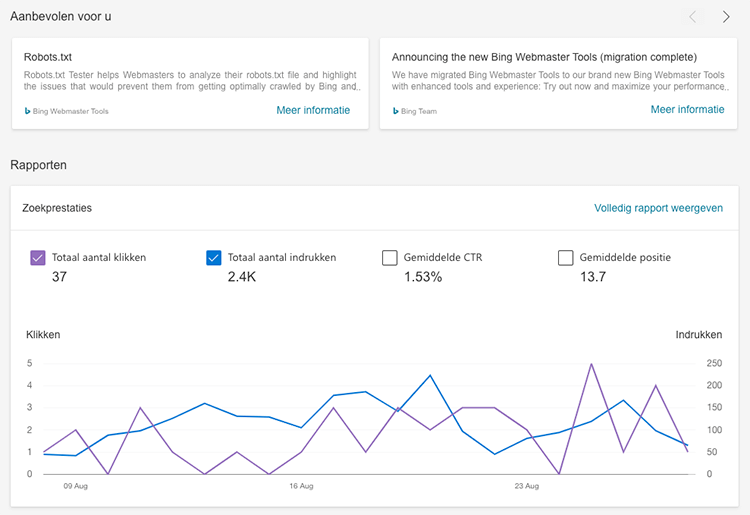
Ben je benieuwd hoeveel je website vertoond is binnen Bing? En ben je ook benieuwd hoe vaak er vanuit Bing op jouw zoekresultaten is geklikt? Dan moet je bij de zoekprestaties wezen.
Naast de vertoningen en de kliks, vind je hier ook de gemiddelde CTR, de gemiddelde posities en met welke zoekwoorden je vindbaar bent.
Erg handig om te weten welke pagina’s het goed doen en welke pagina’s nog liefde nodig hebben.
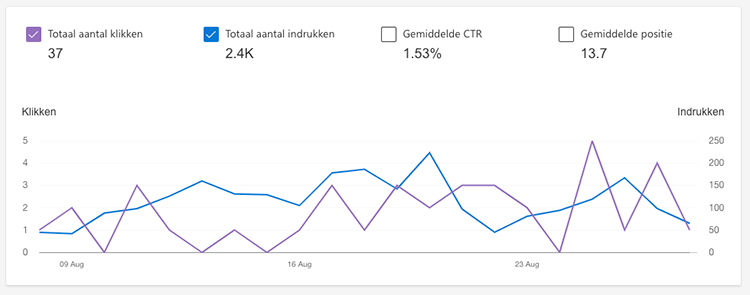
Onder het kopje Sitemaps kan je de sitemaps van je website toevoegen. Dit raad ik absoluut aan! Een sitemap moet je zien als de plattegrond van je website en die wil je natuurlijk delen met Bing.
Als Bing de plattegrond van je website heeft, dan weet de zoekmachine ook waar hij precies moet zijn en uit welke URL’s je website bestaat.
Wanneer je Bing Webmaster Tools hebt aangemaakt op de manier die ik hierboven beschreven heb, dan importeert hij de sitemap trouwens al uit Search Console. Mocht dit onverhoopt toch niet gedaan zijn, voeg dan hier alsnog je sitemap toe.

Met deze feature binnen Bing kan je op grote schaal URL’s aanbieden. Stel dat je een groot deel van je content hebt aangepast, dan kan je hier alle URL’s plaatsen en meteen aanbieden.
Op die manier worden de wijzigingen meteen meegenomen. Dit kan met een max van 10.000 pagina’s per dag.
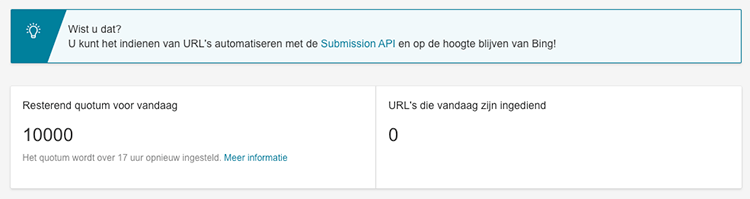
Onder het kopje terugverwijzingen gaat het volledig over linkbuilding. Je kan hier:
Daarnaast kan je ook eventuele slechte backlinks verwerpen. Ook wel disavowen genoemd. Hiermee kan je tegen Bing zeggen ‘accepteer deze links niet’. Dit is handig wanneer een concurrent bijvoorbeeld 1000 slechte Chinese backlinks op jouw naam heeft gekocht.
En het kopen van buitenlandse backlinks is overigens iets wat je nooit moet doen. Ook niet voor je concurrent.
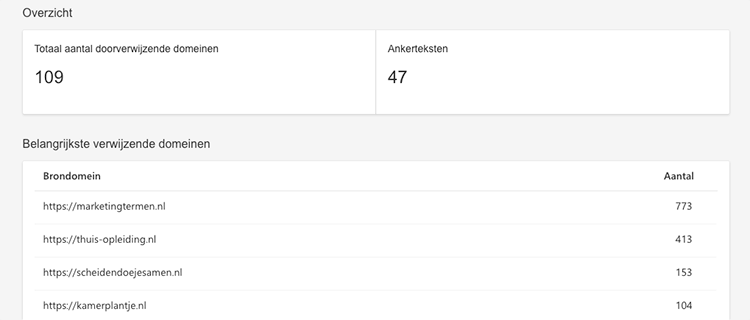
Dit vind ik persoonlijk een erg leuk onderdeel van Bing Webmaster Tools. Bing heeft namelijk een soort eigen variant van de Google Keyword Planner ingebouwd.
Je kan hier een zoekwoord invullen en per regio, taal en apparaat kijken hoe vaak er op die term gezocht wordt. Vervolgens krijg je ook een lijst met gerelateerde zoekwoorden te zien, vragen met het door jou ingevulde zoekwoord erin verwerkt en een kopje ‘nieuw ontdekt’.
In die laatste staan zoekwoorden die de afgelopen tijd een trend zijn. En dat is echt superhandig.
Al deze informatie kan je gemakkelijk exporteren en je krijgt ook nog eens de top 10 zoekresultaten te zien van het zoekwoord die je hebt ingevuld.
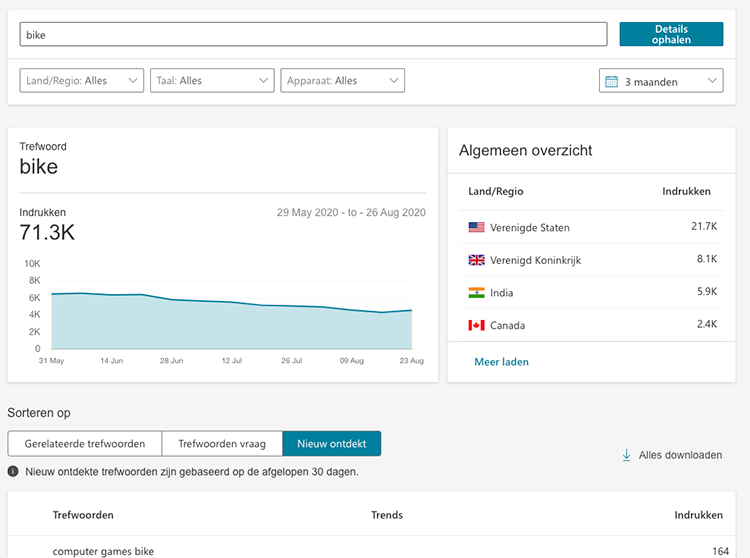
Bing Webmaster Tools heeft ook een eigen SEO audit ingebouwd. Dit is geen volwaardige tool die bijvoorbeeld de SEMrush audit overbodig maakt, maar het is een leuke aanvulling van Bing.
De site scan vertelt je bijvoorbeeld:
Als je momenteel geen budget hebt om een geavanceerde SEO-tool aan te schaffen, dan is deze functie echt een aanrader.
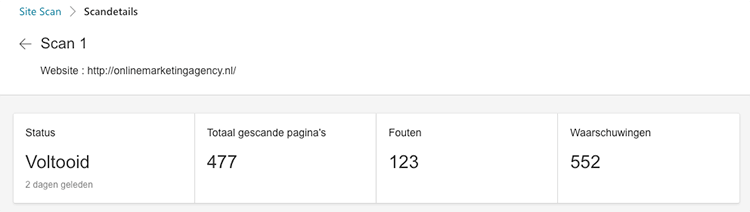
Dit is ook een handige functionaliteit binnen Bing Webmaster Tools. Je kan hier namelijk precies zien op welke tijdstippen je website veel wordt bezocht en vervolgens kan je aangeven wanneer Bing je website je intensief moet of kan indexeren.
Zo kan je er dus voor zorgen dat Bing je website met rust laat wanneer er veel mensen op je website zitten. Dit kan eventuele problemen met de laadtijd voorkomen.
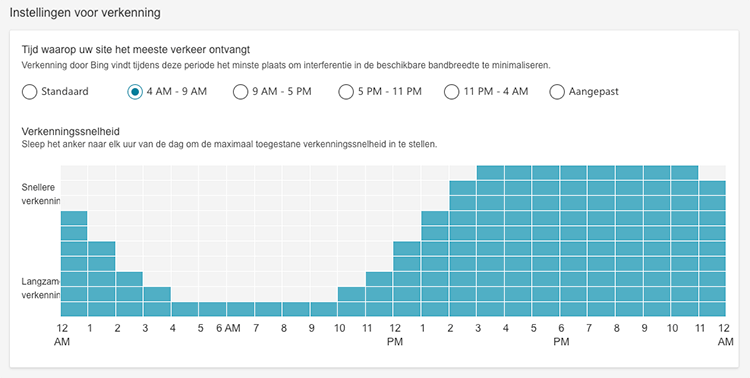
Over deze functie ga ik niet te veel vertellen. Dat komt omdat hij extreem simpel is. Je kan hier namelijk URL’s toevoegen waarvan je niet wilt dat Bing ze indexeert.
Stel bijvoorbeeld dat je bedankpagina per ongeluk is geïndexeerd, dan kan je die URL hier blokkeren.
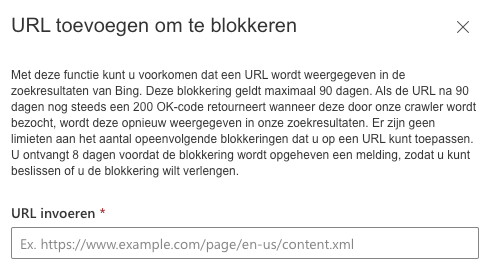
De Test Robots.txt is niks andere dan een tool waarmee je kan achterhalen of een URL binnen je website wordt geblokkeerd door je robots.txt.
Naast deze functie krijg je ook meteen de robots.txt van je website te zien. Bing heeft ook een handige mogelijkheid ingebouwd om de robots.txt aan te passen en meteen te downloaden.
Vervolgens kan jij je nieuwe robots.txt uploaden naar je website en is je robots.txt weer helemaal up-to-date.
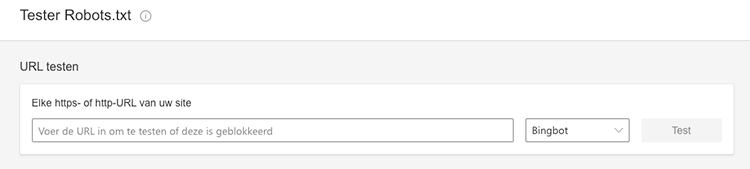
Wanneer je content van andere mensen hebt overgenomen, plat gezegd ‘gejat’, en Bing komt daarachter, dan krijg je dat hier terug te zien.
Hier komen de URL’s / pagina’s te staan die door Bing zijn gemarkeerd en die uit de indexatie van Bing gegooid kunnen worden. Mocht je het hier niet mee eens zijn en denk jij dat juist de ander jouw content heeft gestolen, dan kan je een tegenbericht indienen.
Onder het kopje gebruikersbeheer kan je precies zien wie allemaal toegang heeft tot het account waar je in zit, je kan zien wat zijn of haar rollen zijn en je kan zien hoe de data is geïmporteerd.
Niet al te sexy dus.
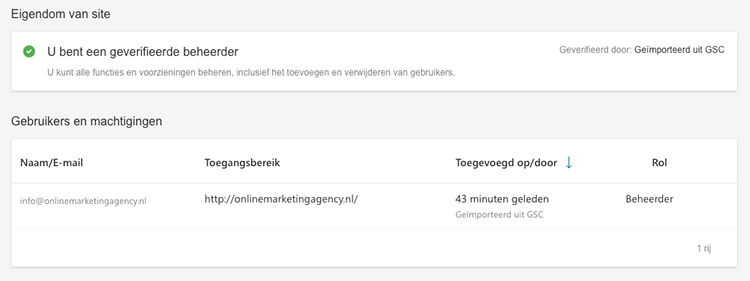
Met de URL-inspectie tool van Bing kan je achterhalen of een URL binnen Bing geïndexeerd is, je kan zien of er op het gebied van SEO-verbeterpunten/problemen zijn binnen die pagina, je kan zien welke opmaakcodes de pagina gebruikt en je kan ook meteen de pagina indexeren.
Allemaal erg handig dus! Vooral het handmatig aanbieden van de URL is iets wat je absoluut niet moet vergeten (behalve als je de URL Submission Plugin van Bing gebruikt dan, maar daar vertel ik je zo meer over).
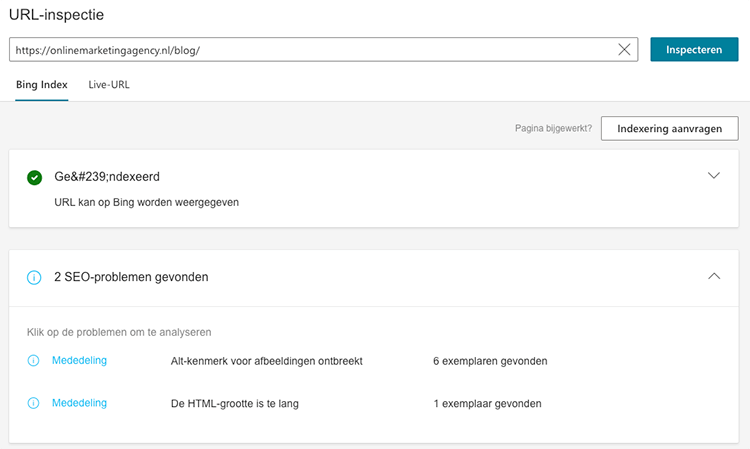
Natuurlijk kan je deze twee niet als concurrent van elkaar zien. Googles marktaandeel is vele malen groter, Google werkt vele malen beter en er zit veel meer budget achter Google.
Zoals ik eerder in dit artikel vertelde, heeft Bing Webmaster Tools sinds kort grote update uitgevoerd. De navigatie is verbeterd en er zijn nieuwe functies toegevoegd. Functies die Search Console overigens al grotendeels had.
Hierdoor is de tool al stukken beter geworden. Bing Webmaster Tools volgt voor mijn gevoel gewoon Googles richting. En dat is ook niet zo gek.
Ik raad ook niet iedereen aan om Bing Webmaster Tools te gebruiken. Dit doe je pas als je al echt goed vindbaar bent in Google, als je ziet dat je doelgroep deze zoekmachine gebruikt of omdat je het gewoon leuk vindt om uit te testen.
Het schrijven van dit artikel stond al een langere tijd op mijn lijst. Doordat Bing de nieuwe features en een handige plugin had uitgerold was het eindelijk eens tijd.
En over die laatste wil ik het even kort hebben.
Op 21 juli 2020 publiceerde Bing een artikel dat ze een nieuwe WordPress plugin hebben gelanceerd: de Bing URL Submissions Plugin.
Als je deze plugin op je WordPress website hebt geïnstalleerd, wordt nieuwe content automatisch aangeboden in de zoekmachine Bing. Je hoeft verder geen handeling te verrichten, het gaat allemaal automatisch.
Dat is echt ontzettend handig en ik hoop dat Google ook met zoiets gaat komen. Naast het automatisch aanbieden van de content kan je met de plugin ook het volgende:
De Bing URL Submission Plugin is momenteel alleen beschikbaar voor WordPress. Hoe je deze plugin installeert, laat ik je nu zien.
Stap 1: log in op je WordPress website.
Stap 2: klik in de back-end van je website links op ‘Plugins’.
Stap 3: klik midden bovenaan op ‘Nieuw plugin’.
Stap 4: klik rechts op ‘Plugins zoeken’ en typ daar Bing URL Submission Plugin in.
Stap 5: klik op ‘Nu installeren’ bij de Bing URL Submission Plugin.
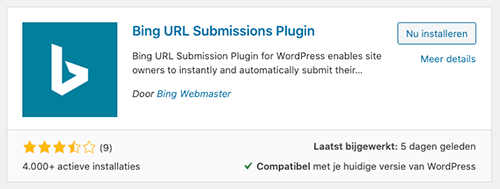
Stap 6: klik op ‘Activeren’.
Stap 7: klik links in het menu op ‘Bing Webmaster’.
Stap 8: genereer de API key volgens het volgende artikel: https://docs.microsoft.com/en-us/bingwebmaster/getting-access#using-api-key.
Stap 9: plak de API key op de juiste plek en klik op ‘Start using plugin’.
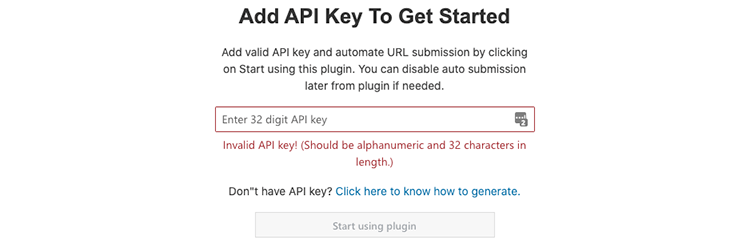
En dat was het! Nu word je content automatisch naar Bing doorgestuurd!
Geschreven door: Daniël Kuipers
Daniël is oprichter van Online Marketing Agency. Hij speurt het internet continu af naar de nieuwste snufjes en tactieken en blogt erover in begrijpelijke taal. Nou ja, soms dan.